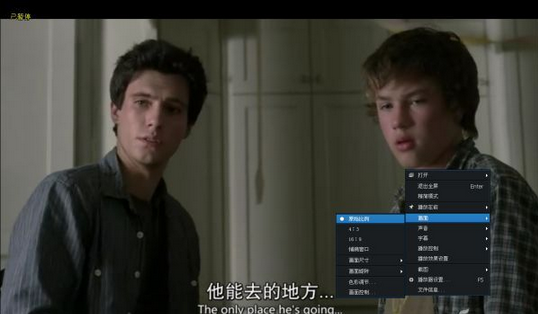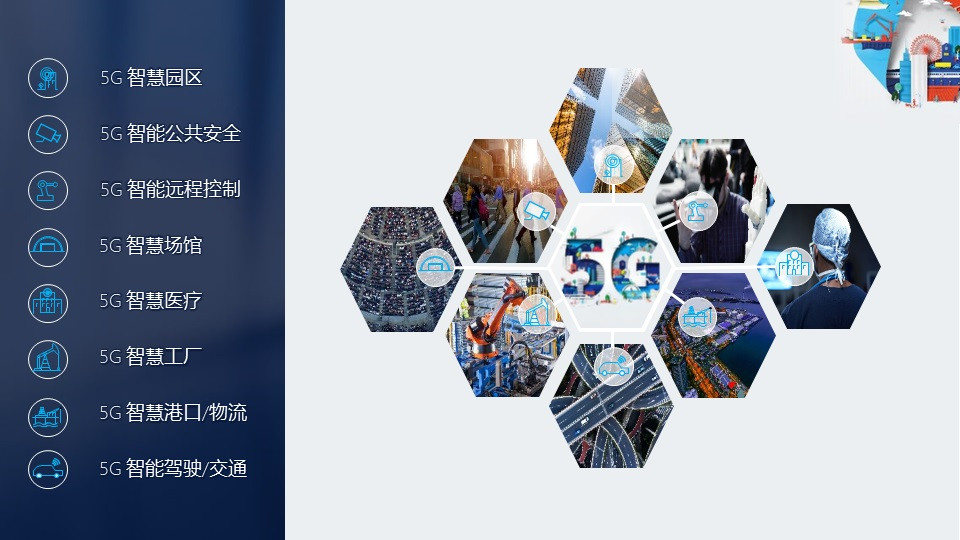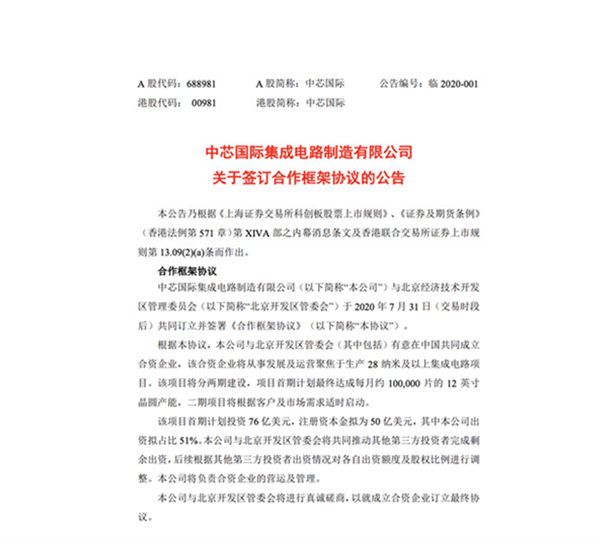1. 我的Word2000忽然不能设置页面了,只要单击“文件”菜单下的“页面设置”命令,就会弹出“内存不足”之类的提示。重新启动系统或者再次安装Word2000都无济于事,请问如何解决这个问题?
答:这是电脑被“Nimda”病毒感染的缘故,请用较新版本的KV3000或瑞星杀毒软件查杀。如果杀毒以后Word2000的工作仍然不正常,可以从相同版本的操作系统中复制riched20.dll文件,然后将它放到Windows的System文件夹中,重新启动系统即可。
2. 如何在Word2000中输入英语音标?
答:想要在一篇文章或一份英语试卷中输入英语音标,有一个非常简单的办法可以实现。如果你的计算机中装有《金山词霸》的话,在把英语翻译成中文时,你一定会发现屏幕上显示出了用国际音标标注的英文单词的发音音标,这表明计算机在安装了《金山词霸》后,在其内部安装了含有英语音标的字库。这个字库文件就在Windows文件夹下的字体文件夹Fonts中,其文件名是ksphonet.ttf,字体名是kingsoft phonetic。进入中文Word2000,需要输入音标时,可在“插入”菜单下选择“符号”,在“符号”选项卡的“字体”下拉菜单中选择“kingsoft phoneticplain”,这时你会看到国际音标中的符号出现在屏幕上,选择你所需要的音标双击之,即可将其插入到文章中。如果你的计算机中没有安装《金山词霸》,那也没关系,你只要到装有《金山词霸》的机器上(或光盘中)把含有音标的字体文件ksphonet.ttf复制到你的计算机中即可。
3. 我平时写作时用的字处理软件是Word2000,在写作的过程中,我时不时地要调用一些外部程序,如截图软件、通讯簿、计算器等,每次调用它们,还得进入“开始”菜单或者回到桌面双击程序快捷图标,有点繁琐。我能否在Word2000中直接调用它们呢?
答:当然可以,而且你可以将它们以图标的形式放到工具条上,随用随点,非常方便。具体操作方法如下:
(1).启动Word2000后,执行“工具”→“宏”→“宏…”命令,调出宏对话框。在“宏名”文本框中键入宏的名称,如“ACDsee”,然后单击“创建”按钮,Word会自动进入VisualBasic编辑器。
(2).VB代码窗口中已经自动加入了几行代码,在SubACDsee()和EndSub之间,加入我们自己的代码(以Winamp为例): Shell“D:/ProgramFiles/Winamp/winamp.exe”
Shell是Word宏中用来运行外部程序的命令,空一格然后在西文双引号之间输入你所想要运行程序的路径和程序名即可,然后关闭VB编辑器回到Word编辑窗口中。
(3).执行“工具”→“自定义”命令调出自定义对话框,单击“命令”标签,在左边“类别中”选择“宏”,然后将右边的“命令”框中一个名为“Normal.NewMacros.ACDsee”的命令拖放到工具栏适当的位置。右键单击这个新的命令按钮,从右键菜单中选择“默认样式”即可。你还可通过“更改按钮图标”为此按钮更换图标。
(4).之后你在Word中编辑文档时,就可以通过单击这个按钮随时调用Winamp听音乐了。其他程序快捷按钮的定制可依此类推。
4. Word页眉中默认有一条横线。有时候我想改变一下页眉的风格,可是试验了许多方法也不能去掉这根线。难道就真的没有办法了吗?
答:办法当然有,具体的操作方法如下:
(1).首先必须进入页眉页脚编辑状态→执行“视图”→“页眉和页脚”命令。
(2).执行“格式”→“样式”命令调出样式对话框,选中样式列表中的“页眉”项,然后单击对话框下方的“更改”按钮,又会弹出“更改样式”对话框。
(3).单击该对话框下方的“格式”按钮,从弹出的菜单中选择“边框”。在随后显示的“边框和底纹”对话框内的“边框”标签中,将“设置”项设置为“无”。然后一路点“确定”,关掉这几个对话框。你会发现页眉中的横线没有了。
5. 在用Word进行文字处理时,如果用①、②的方式来标注脚注的话,字符库中可使用的最大数字只到⑩。而我需要继续使用更大数字的标注如11、12,请问如何才能实现?
答:的确,Word的字符库中没有提供大于10的圆圈数字标注,你可以自己造出更大的标注来,具体方法如下:
(1)首先通过菜单中的“插入”→“图片”→“自选图形”来插入一个空白的圆圈并设置线条为黑色。
(2)然后再插入一个文本框,将边框与颜色都设为透明,输入11这个数字。
(3)移动文本框至圆圈中心即可。